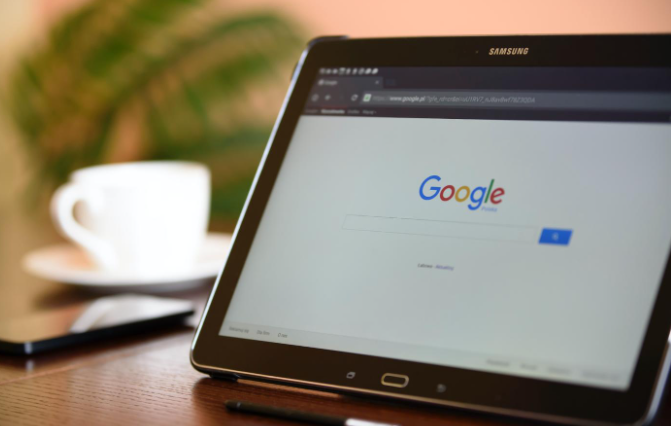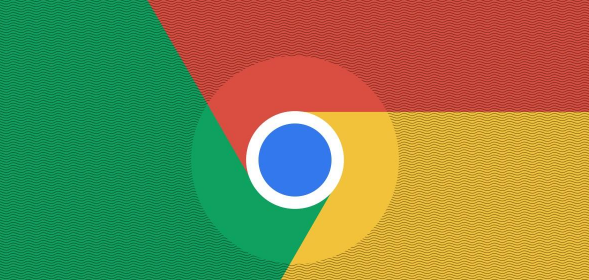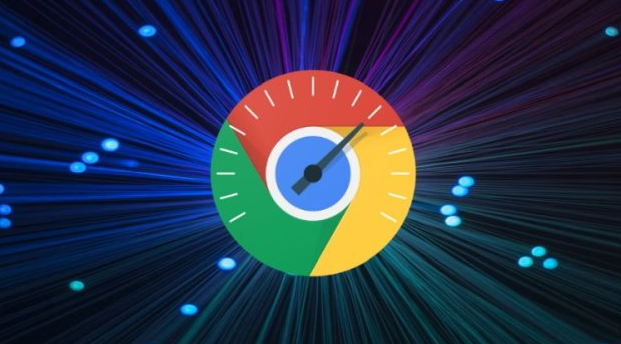Chrome浏览器插件安装与卸载操作指南
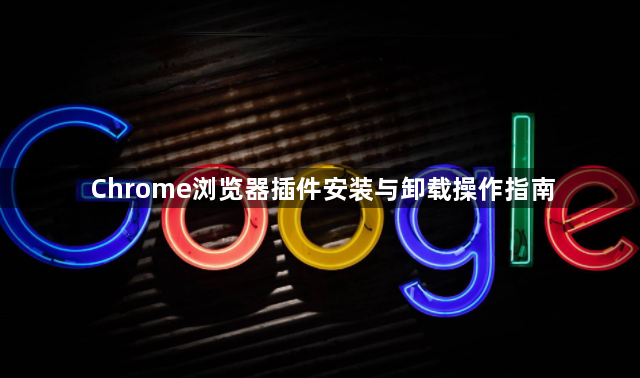
1. 安装插件
- 通过Chrome应用商店安装
- 打开Chrome浏览器,点击右上角三个点→“更多工具”→“扩展程序”,或在地址栏输入 `chrome://extensions/` 进入管理页面。
- 点击左上角“打开Chrome网上应用店”,搜索目标插件(如广告拦截、密码管理类),点击“添加至Chrome”按钮确认安装。
- 安装完成后,插件图标会显示在工具栏中,部分插件需重启浏览器生效。
- 离线安装本地插件
- 下载 `.crx` 文件后,将其扩展名改为 `.zip` 并解压。
- 进入 `chrome://extensions/` 页面,开启右上角“开发者模式”,点击“加载已解压的扩展程序”,选择解压后的文件夹完成安装。
2. 卸载插件
- 通过管理页面移除
- 打开 `chrome://extensions/` 页面,找到目标插件,点击右侧的“移除”按钮(垃圾桶图标)。
- 在弹出的确认对话框中点击“删除”,彻底清除插件及相关数据。
- 快速禁用插件
- 若需暂时关闭插件,可在管理页面取消勾选插件下方的“启用”开关,无需卸载即可停止功能。
3. 管理插件权限与设置
- 查看权限:点击插件下方的“详细信息”按钮,查看其申请的权限(如读取浏览历史、修改网站数据等),避免授权过度。
- 调整网站权限:在插件详情页进入“网站设置”,可指定允许或阻止该插件在特定域名运行。
- 重置或回退版本:若插件出现异常,可点击“修复”按钮重置设置,或手动下载旧版本覆盖安装。
4. 解决常见问题
- 安装失败:检查系统日期是否正确,或关闭防火墙/杀毒软件后重试。
- 插件冲突:逐个禁用其他插件,排查冲突项后选择卸载。
通过以上步骤,可高效管理Chrome插件,提升浏览器性能与安全性。